Si hablamos de plataformas de vídeo en streaming, unas de las que normalmente sale a colación entre las primeras que nombramos es YouTube. Junto a Netflix, HBO Max o Disney+ pasa por ser una de las más conocidas y también una de las que más opciones ofrece.
Y no, no hablamos sólo de la amplitud de catálogo, que también, sino de la cantidad que tiene de opciones, desde permitir las descargas para ver más tarde, crear listas de reproducción, ajustar la resolución o la traducción automática de subtítulos. Una función que ahora vamos a ver como usar.
Subtítulos para todos los idiomas

Y es que la traducción automática de los subtítulos es una función que facilita el acceso a vídeos que están en un idioma distinto. Aquellas personas que no conocen un determinado idioma pueden ver vídeos en esa lengua haciendo uso de esta función.
Una opción ahora posible gracias no a personas que traducen y añaden subtítulos de forma manual, sino a la inteligencia artificial que se encarga de traducirlos al idioma deseado pasando así de los subtítulos automáticos en la lengua original en la que se ha grabado el vídeo.
Y aunque el método no es perfecto, pues el algoritmo lo que hace es traducir lo que dice la locución, por lo que pueden aparecer errores con expresiones, con pronunciaciones que hacen que a veces los subtítulos no se correspondan. Y con todo esto, el resultado es bastante aceptable. Máxime porque permiten el acceso a contenido que de otra forma no podríamos comprender.
Para poder hacer uso de estos subtítulos basta con acceder desde tu dispositivo a cualquier vídeo en un idioma distinto al tuyo. Luego debes fijarte en la barra de reproducción y buscar un recuadro blanco con líneas negras y pulsar en el mismo para activar esta funcionalidad.
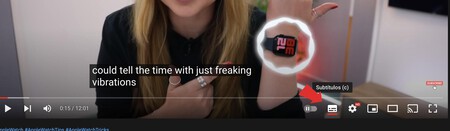
Luego debes pulsar en el icono con la rueda dentada que da acceso a los "Ajustes" y buscar el apartado hasta "Subtítulos" y pulsar dónde pone generados automáticamente en y luego en "Traducir automáticamente".
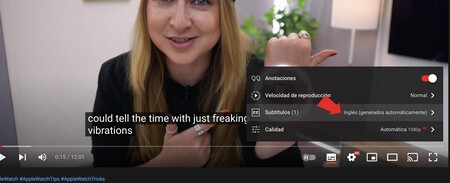
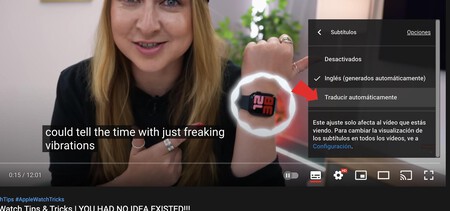
De la lista de lenguas que te aparecen, sólo debes pulsar en la que desees usar para que los subtítulos cambien el idioma y de esa forma puedas comprender lo que dicen en el vídeo.
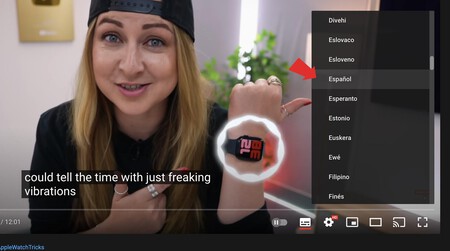

Este sistema funciona en YouTube si lo usas por medio del navegador, pero por ahora no está habilitado dentro de la aplicación de YouTube para televisores. Una función, que aunque no está libre de fallos, pues hay interpretaciones, expresiones o chascarrillos que se escapan al sistema de inteligencia artificial, suele ofrecer un resultado bastante satisfactorio.





Ver 1 comentarios